Erfahren Sie, wie Sie Administratorrechte auf Ihrem Win10-Computer aktivieren
Es gibt verschiedene Konten im Win10-System und auch die entsprechenden Nutzungsberechtigungen. Unter ihnen verfügt der Administrator über relativ hohe Berechtigungen. Zum Öffnen einiger Software sind Win10-Administratorrechte erforderlich. Heute stellt Ihnen der Herausgeber eine Methode vor, nämlich wie Sie Administratorrechte in Win10 öffnen.
Die konkreten Schritte sind wie folgt:
1. Drücken Sie gleichzeitig die Tastenkombination Win+R auf dem Computer und geben Sie „gpedit.msc“ in das Eingabefeld ein, um das Öffnen der lokalen Gruppenrichtlinie zu bestätigen.
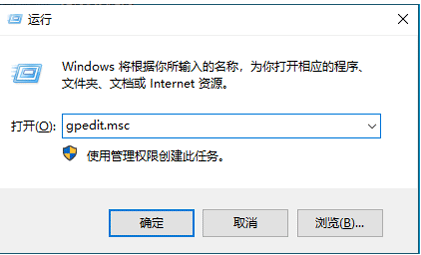
2. Öffnen Sie „Computerkonfiguration“ – „Windows-Einstellungen“ – „Sicherheitseinstellungen“ – „Lokale Richtlinie“ – „Sicherheitsoptionen“.
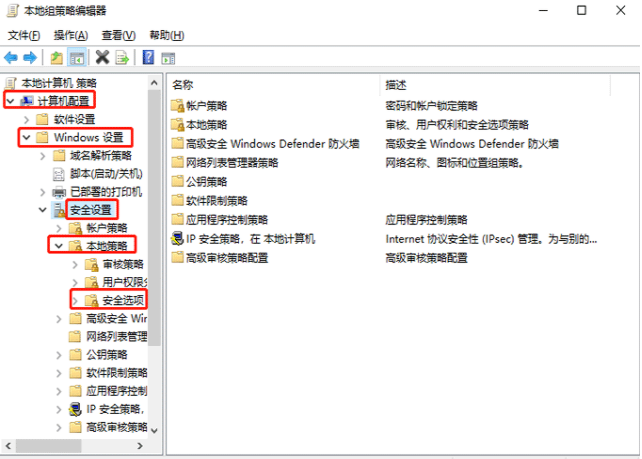
3. Suchen Sie dann nach „Konto: Administratorstatus“ und Sie können sehen, dass der Status „Deaktiviert“ ist.
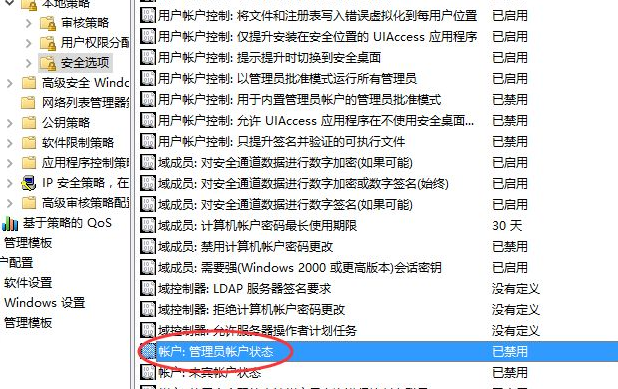
4. Der Benutzer klickt mit der rechten Maustaste und wählt „Konto: Administratorstatus“ und wählt im Popup-Kontextmenü „Eigenschaften“. Wählen Sie dann im Attribut „Konto: Administratorstatus“ die Option „Aktiviert“ aus und klicken Sie auf „Übernehmen“.
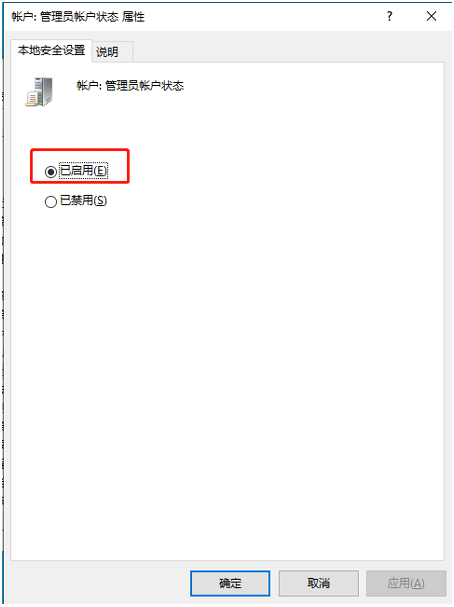
Die oben beschriebene Methode zum Aktivieren von Administratorrechten in Win10. Freunde, die diese benötigen, können dem Tutorial folgen.
Das obige ist der detaillierte Inhalt vonErfahren Sie, wie Sie Administratorrechte auf Ihrem Win10-Computer aktivieren. Für weitere Informationen folgen Sie bitte anderen verwandten Artikeln auf der PHP chinesischen Website!

Heiße KI -Werkzeuge

Undresser.AI Undress
KI-gestützte App zum Erstellen realistischer Aktfotos

AI Clothes Remover
Online-KI-Tool zum Entfernen von Kleidung aus Fotos.

Undress AI Tool
Ausziehbilder kostenlos

Clothoff.io
KI-Kleiderentferner

AI Hentai Generator
Erstellen Sie kostenlos Ai Hentai.

Heißer Artikel

Heiße Werkzeuge

Notepad++7.3.1
Einfach zu bedienender und kostenloser Code-Editor

SublimeText3 chinesische Version
Chinesische Version, sehr einfach zu bedienen

Senden Sie Studio 13.0.1
Leistungsstarke integrierte PHP-Entwicklungsumgebung

Dreamweaver CS6
Visuelle Webentwicklungstools

SublimeText3 Mac-Version
Codebearbeitungssoftware auf Gottesniveau (SublimeText3)

Heiße Themen
 1378
1378
 52
52
 Sollte die Speicherintegrität in Win11 aktiviert sein?
Jan 06, 2024 am 08:53 AM
Sollte die Speicherintegrität in Win11 aktiviert sein?
Jan 06, 2024 am 08:53 AM
Wie Win10 hat Win11 die Speicherintegritätsfunktion eingeführt, um das System zu schützen, aber viele Freunde wissen nicht, wofür diese Funktion verwendet wird. Sollte dies also tatsächlich etwas mit dem Computer zu tun haben? System. Sollte die Speicherintegrität in Win11 aktiviert sein: Antwort: Wenn die Computerkonfiguration hoch ist oder nur für die tägliche Audio- und Videowiedergabe im Büro gedacht ist, kann sie aktiviert werden, wenn die Computerkonfiguration schlecht ist oder wir eine hohe Leistung anstreben sollte es nicht einschalten. Einführung in die Speicherintegrität von Win11: 1. Das Prinzip der Speicherintegrität besteht darin, dass durch Hardwarevirtualisierung eine isolierte Umgebung erstellt wird. 2. Es schützt unsere System- und Speichersicherheit. 3. Der Nachteil besteht darin, dass diese Funktion nach dem Einschalten jederzeit ausgeführt wird, Speicher belegt und die Leistung verringert. 4. Und sobald es eingeschaltet ist, wird es definitiv schwieriger sein, es auszuschalten
 Wie aktiviere ich DLSS? DLSS-Eröffnungsstrategie
Mar 13, 2024 pm 07:34 PM
Wie aktiviere ich DLSS? DLSS-Eröffnungsstrategie
Mar 13, 2024 pm 07:34 PM
Es gibt eine DLSS-Funktion in NVIDIA, nachdem Benutzer DLSS aktiviert haben. Daher fragen viele Freunde den Editor, wie man DLSS aktiviert. Stellen Sie zunächst sicher, dass die Grafikkarte DLSS unterstützt und das Spiel DLSS unterstützt. Anschließend können Sie es im Spiel aktivieren. Werfen wir einen Blick auf die spezifischen Tutorials unten. Antwort: DLSS muss im Allgemeinen im Spiel geöffnet werden. Um DLSS zu aktivieren, müssen Sie die Bedingungen des Geräts und des Spiels erfüllen. dlss ist der „Raytracing-Effekt“, über den Sie die Spieleinstellungen eingeben können. Gehen Sie dann zu den Einstellungen „Bild oder Grafik“. Suchen Sie dann nach „Ray Tracing Lighting“ und klicken Sie, um es zu öffnen. D
 Muss ich die GPU-Hardwarebeschleunigung aktivieren?
Feb 26, 2024 pm 08:45 PM
Muss ich die GPU-Hardwarebeschleunigung aktivieren?
Feb 26, 2024 pm 08:45 PM
Ist es notwendig, die hardwarebeschleunigte GPU zu aktivieren? Bei der kontinuierlichen Weiterentwicklung und Weiterentwicklung der Technologie spielt die GPU (Graphics Processing Unit) als Kernkomponente der Computergrafikverarbeitung eine entscheidende Rolle. Einige Benutzer haben jedoch möglicherweise Fragen dazu, ob die Hardwarebeschleunigung aktiviert werden muss. In diesem Artikel werden die Notwendigkeit der Hardwarebeschleunigung für die GPU und die Auswirkungen der Aktivierung der Hardwarebeschleunigung auf die Computerleistung und das Benutzererlebnis erörtert. Zunächst müssen wir verstehen, wie hardwarebeschleunigte GPUs funktionieren. GPU ist spezialisiert
 So aktivieren Sie die Ethernet-Deaktivierung in Win10: Detaillierte Schritte
Jan 03, 2024 pm 09:51 PM
So aktivieren Sie die Ethernet-Deaktivierung in Win10: Detaillierte Schritte
Jan 03, 2024 pm 09:51 PM
Freunde, die das Win10-System verwenden, fragen oft, wie man die Ethernet-Deaktivierung aktiviert. Sie müssen die Netzwerkeinstellungen eingeben, bevor Sie es tun können. So aktivieren Sie die Ethernet-Deaktivierung in Win10: 1. Klicken Sie zunächst auf das Netzwerkverbindungssymbol in der unteren rechten Ecke, um die Netzwerk- und Interneteinstellungen zu öffnen. 2. Klicken Sie anschließend auf Ethernet. 3. Klicken Sie dann auf „Adapteroptionen ändern“. 4. An dieser Stelle können Sie mit der rechten Maustaste auf „Ethernet“ klicken und Deaktivieren auswählen.
 So legen Sie Administratorrechte im Win10-System fest
Jan 11, 2024 pm 09:00 PM
So legen Sie Administratorrechte im Win10-System fest
Jan 11, 2024 pm 09:00 PM
In letzter Zeit haben viele Internetnutzer gefragt, wie man das Win10-System so einrichtet, dass es als Administrator ausgeführt wird. Wie wir alle wissen, haben Superadministratorrechte die höchste Autorität. Wenn wir Administratorrechte nicht aktivieren, werden wir überall auf Hindernisse stoßen. Als Nächstes erkläre ich Ihnen, wie Sie Administratorrechte in Win10 festlegen. Weitere Win10-Tutorials finden Sie auf der offiziellen Website von Xiaobai System. Das Win10-System ist ein 2015 von Microsoft veröffentlichtes Betriebssystem, das plattform- und geräteübergreifend funktionieren kann. Mit der Verbesserung des Win10-Systems werden viele Freunde das Win10-System aktualisieren, aber einige unerfahrene Freunde wissen nicht viel über das Festlegen von Administratorberechtigungen in Win10 System. . Werfen wir als Nächstes einen Blick auf die detaillierten Schritte zum Einrichten der Win10-Systemadministratorberechtigungen 1. win+
 Geben Sie Tipps zum Erhalten von Administratorrechten in Win11
Mar 08, 2024 pm 06:45 PM
Geben Sie Tipps zum Erhalten von Administratorrechten in Win11
Mar 08, 2024 pm 06:45 PM
Teilen von Tipps zum Erhalten von Win11-Administratorberechtigungen Das neueste Betriebssystem von Microsoft, Windows 11, bietet Benutzern ein neues Erlebnis, aber manchmal müssen wir Administratorberechtigungen einholen, um bestimmte Vorgänge während des Systembetriebs auszuführen. Im Win11-System ist es nicht schwierig, Administratorrechte zu erlangen. Sie müssen nur einige Fähigkeiten beherrschen, um dies problemlos zu erledigen. In diesem Artikel finden Sie einige Tipps zum Erhalten von Administratorrechten in Win11, damit Sie das System besser bedienen können. 1. Verwenden Sie die Tastenkombinationen, um Administratorrechte im Win11-System zu erhalten
 Was soll ich tun, wenn beim Ausführen von Windows 11 als Administrator keine Reaktion erfolgt?
Feb 12, 2024 am 10:00 AM
Was soll ich tun, wenn beim Ausführen von Windows 11 als Administrator keine Reaktion erfolgt?
Feb 12, 2024 am 10:00 AM
Wenn wir den Computer zum Ausführen einiger Vorgänge verwenden, müssen wir ihn als Administrator ausführen. In letzter Zeit haben viele Win11-Benutzer gesagt, dass es keine Reaktion gibt, wenn sie ihn als Administrator ausführen. Benutzer können direkt das Windows-Terminal aufrufen und dann Betriebseinstellungen vornehmen. Auf dieser Website erhalten Benutzer eine detaillierte Einführung in das Problem, dass bei der Ausführung von Win11 als Administrator keine Reaktion auftritt. Detaillierte Erklärung der fehlenden Reaktion beim Ausführen von win11 als Administrator: 1. Klicken Sie zunächst mit der rechten Maustaste auf das Windows-Startmenü und dann mit der linken Maustaste auf das Windows-Terminal. Das Windows-Terminal (Administrator) kann nicht ohne Rückmeldung geöffnet werden. 2. Im Datei-Explorer Adressleiste Geben Sie ein: %USERPROF
 So aktivieren Sie Mikrofonberechtigungen in Windows 10
Jan 02, 2024 pm 11:17 PM
So aktivieren Sie Mikrofonberechtigungen in Windows 10
Jan 02, 2024 pm 11:17 PM
Kürzlich hat ein Freund von mir festgestellt, dass sich das Computermikrofon nicht einschalten lässt. Heutzutage sind sowohl Desktop-Computer als auch Laptops mit einer Mikrofonfunktion ausgestattet, aber viele Freunde haben plötzlich Probleme mit dem Mikrofon dass mein Computermikrofon keinen Ton hat. Im folgenden Editor erfahren Sie, wie Sie das Problem durch Einschalten des Computermikrofons lösen können. Schauen wir uns gemeinsam die Details an. Methoden zum Aktivieren der Mikrofonberechtigung in Windows 10: 1. Beim Einschalten des Rekorders unter Windows 10 erscheint die Meldung „Sie müssen das Mikrofon in den Einstellungen festlegen“. 2. Zu diesem Zeitpunkt können wir auf die Startschaltfläche in der unteren linken Ecke des Bildschirms klicken und im Popup-Menü den Menüpunkt „Einstellungen“ auswählen. 3. Klicken Sie im sich öffnenden Windows-Einstellungsfenster auf das Symbol „Datenschutz“. 4



